Spostare un'installazione di WordPress da Localhost a Live Server
Pubblicato: 2021-09-20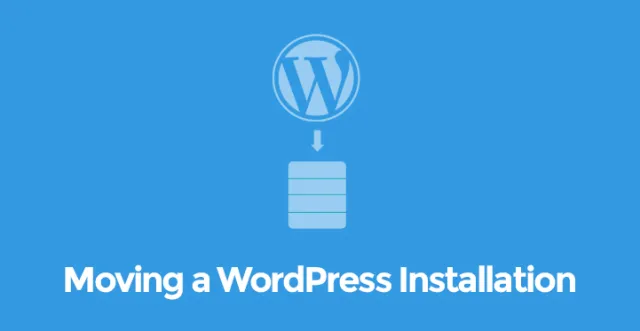
Quando crei un sito web sul tuo computer, lo chiamiamo server locale. Può anche essere una rete di computer come nel caso delle società di sviluppo web.
Una volta che il sito Web è stato completamente creato, è il momento di caricare il sito Web con tutti i suoi file e cartelle sul server Web da cui il sito Web sarebbe attivo.
Chiamiamo il server web come un server live.
I motivi per cui le persone sviluppano prima un sito Web su un host locale sono molto ovvi. È a causa della facilità e della velocità di sviluppo.
Puoi eseguire, modificare ed eseguire il debug istantaneamente, cosa che avrebbe richiesto così tanto tempo se il lavoro di sviluppo fosse stato svolto su un server live.
In questo articolo, illustreremo i passaggi necessari per spostare un'installazione di WordPress da localhost a Live Server.
Potresti essere consapevole del fatto che puoi installare WordPress sul tuo computer utilizzando Wamp e Mamp rispettivamente in Windows e iOS.
Dopo aver installato WordPress, sviluppato il tuo sito Web e averlo testato, dovresti sapere che ci sono tre modi per spostare un'installazione di WordPress dal server locale al sito live.
La prima via d'uscita è farlo manualmente e la seconda via d'uscita è utilizzare plug-in come BackUpWordPress e la terza via d'uscita è utilizzare lo strumento di importazione di WordPress.
Prerequisiti per spostare un'installazione di WordPress dal server locale al server live
Ci sono alcune cose che devi assicurarti prima di poter avviare il processo.
Hai installato WordPress sul tuo server locale.
Hai completato lo sviluppo e il test del sito Web con la struttura di cartelle standard.
Hai acquistato lo spazio o il piano di web hosting da un popolare host web.
Hai installato PHP, WordPress e MySQL sullo spazio del tuo server web dal cPanel. La maggior parte degli host web fornisce opzioni di installazione con un clic per quelli. Fallo e segui il passaggio successivo.
Scarica software FTP come Filezilla in modo da poter caricare il tuo sito Web da localhost al server live.
Spostamento di un'installazione di WordPress da localhost al server live (manualmente)–
Passaggio 1: esportare le tabelle dal database
Apri il tuo browser web e nella barra degli indirizzi digita – http://localhost/phymyadmin
Assicurati che il tuo Wamp o Mamp sia in esecuzione. Una volta aperta l'interfaccia utente di phyMyAdmin, troverai l'opzione Esporta nel menu in alto. Fare clic su quello, quindi selezionare tutte le tabelle e fare clic sul pulsante Vai per avviare il download del database.
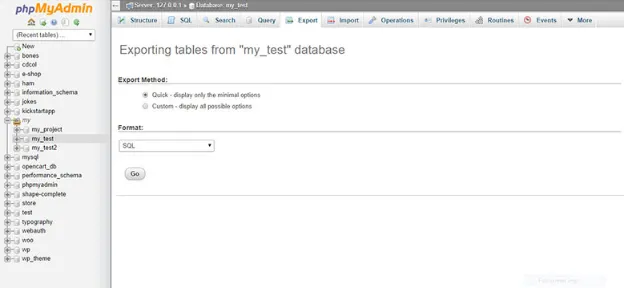
Passaggio 2: caricamento tramite FTP
Ora apri FileZilla e collegalo al tuo server web accedendo al tuo account. Una volta stabilita la connessione, vedrai apparire la struttura delle cartelle web sul sito remoto.
D'altra parte, la struttura della cartella host locale apparirà nell'area del sito locale. Seleziona tutte le cartelle del sito locale che sono rilevanti e relative al sito web che hai sviluppato e, dopo la selezione, fai clic destro su di esso e fai clic sull'opzione Carica. Ricordati di caricare le cartelle direttamente sotto public_html.
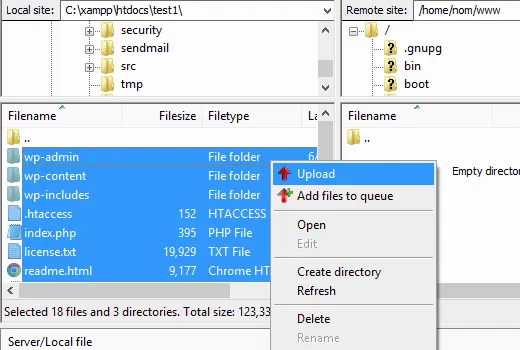
Passaggio 3: creazione di database su server Web
È importante notare che hai esportato le tabelle dal tuo server locale utilizzando phpMyAdmin anziché l'intero database.
Pertanto, è necessario creare un database con lo stesso nome sul server web. Per questo, devi andare al cPanel del tuo account del server web e sotto l'opzione Database/Strumenti Web, fare clic su MySQL.
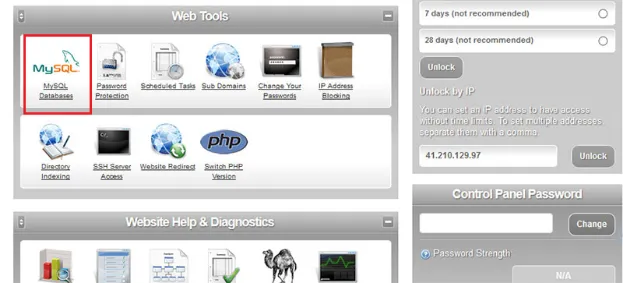

Ti darà la possibilità di creare un nuovo database e fornire il nome. Dovresti quindi creare gli utenti e aggiungerli al database. È possibile concedere privilegi diversi in base alle proprie esigenze. La creazione del database è completa ed è ora di importare le tabelle.
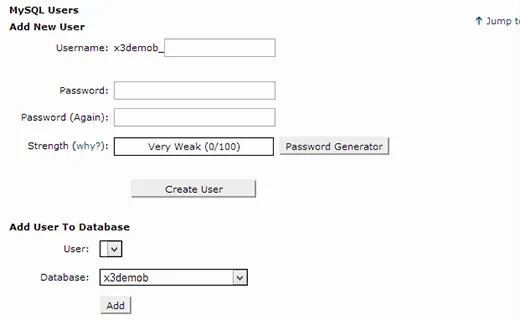
Passaggio 4: importare le tabelle
Vai su cPanel e poi su phpMyAdmin. Troverai il database che hai creato nell'ultimo passaggio. Selezionalo e quindi fai clic sull'opzione Importa.
Quindi seleziona il file esportato salvato sul tuo disco rigido dopo aver fatto clic sull'opzione Scegli file. Infine, fai clic sul pulsante Vai per importare il file e completare la creazione del database.

Passaggio 5: impostazione dell'URL del sito
In phpMyAdmin, cerca la tabella delle opzioni wp supponendo che tu abbia creato la tabella secondo il formato standard di WordPress. Devi sfogliare la tabella e impostare il valore delle opzioni del nome dell'opzione –siteurl come URL del tuo sito web che è come www.mysitename.com.
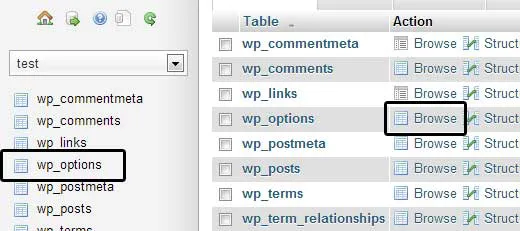
Allo stesso modo, trova il nome dell'opzione Home e modifica il valore dell'opzione nell'URL del tuo sito web.
Passaggio 6: configurazione del sito
È ora di configurare il tuo sito Web WordPress. Giusto per ricapitolare, hai caricato tutte le cartelle e importato il database.
Vai di nuovo sul tuo FTP e trova il file wp-config.php e modificalo. Vedrai che contiene i campi per scrivere il nome del database, il nome utente e la password. Forniscili come li hai creati sul server web.
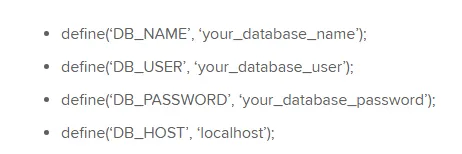
Questo è tutto e ora controlla se il tuo sito web è online digitando l'URL nel browser web.
Tieni presente che potresti dover modificare il permalink e correggere alcuni collegamenti interrotti che puoi eseguire dall'opzione Impostazioni dalla dashboard.
Spostamento di un'installazione di WordPress da localhost al server live (opzione strumento di importazione)–
Questa non è un'opzione consigliata perché funziona bene. Questo è applicabile per quei siti Web che sono molto leggeri e non hanno quasi funzionalità extra oltre ai file del tema sul server locale.
Passaggio 1: configurazione
Innanzitutto, assicurati di aver installato WordPress e di accedere alla dashboard di amministrazione. Ora vai alla cartella Wamp sul tuo server locale e seleziona la cartella in cui è archiviato il tuo sito. Comprimilo con la cartella principale come nome del sito Web e salvalo nel tuo disco rigido.
Passaggio 2: importazione
Quindi torna alla dashboard di amministrazione e fai clic su Strumenti e quindi su Importa opzione. Seleziona WordPress e scegli il file Zip memorizzato sul tuo disco rigido e lascialo caricare.

Ci sono alcune cose che devi notare bene. Una volta terminato il caricamento, devi impostare manualmente il tema esatto che hai utilizzato per il tuo sito Web sul server locale e quindi devi impostare l'opzione di menu e altri widget.
Poiché richiede un po' di competenza ed esperienza, ti consigliamo di utilizzare questo metodo solo quando utilizzi l'interfaccia o il software di WordPress sul tuo server locale invece di PHP o Wamp grezzo.
Quindi puoi esportare l'intero sito Web e importarlo facilmente senza il mal di testa delle impostazioni manuali.
